Bezproblemowe korzystanie z internetu: streamowanie, granie, pobieranie i przeglądanie za pomocą naszej sieci VPN dla komputerów PC.
ZoogVPN to bez wątpienia najlepszy VPN dla komputerów z systemem Windows, łączący bogatą listę funkcji z przystępnymi cenami i stale rosnącą bazą serwerów.
Działa w systemach Windows 11, 10, 8\ 8.1 i 7
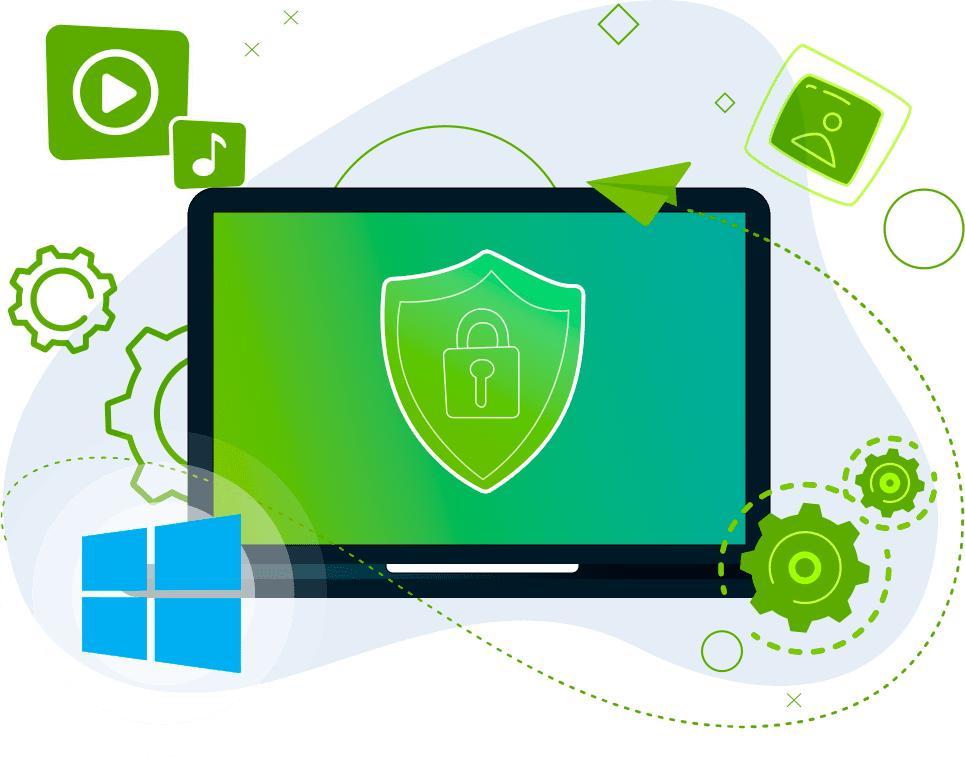
Pobierz ZoogVPN na wszystkie urządzenia
Szukasz szybkiego i bezpiecznego VPN dla systemu Windows? Nie szukaj dalej niż ZoogVPN. Intuicyjna i przyjazna dla użytkownika aplikacja sprawia, że rozpoczęcie korzystania z niej jest niezwykle łatwe.
Ponadto, dzięki szyfrowaniu klasy wojskowej i protokołom takim jak IKEv2 i OpenVPN, ZoogVPN zapewnia doskonałe funkcje bezpieczeństwa, które chronią Twoją aktywność online przed wścibskimi obserwatorami. Niezależnie od tego, czy chcesz chronić swoją prywatność w internecie, czy też uzyskać dostęp do zastrzeżonych treści, ZoogVPN dla Windows ma wszystko, czego potrzebujesz.
Pobierz ZoogVPN na swój komputer stacjonarny lub laptop i ciesz się najlepszymi wrażeniami online dzięki najlepszej sieci VPN dla Windows 11 i Windows 10.
Wykonaj trzy proste kroki, aby uzyskać najlepszą usługę VPN dla systemu Windows.

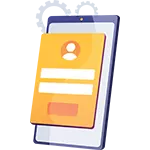
Ukończ prosty proces rejestracji klikając w ten link.
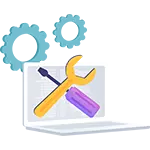
Pobierz, zainstaluj i otwórz aplikację na swoim komputerze.
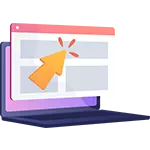
Doświadcz natychmiastowej łączności z lokalizacjami VPN na całym świecie dzięki oprogramowaniu ZoogVPN dla systemu Windows. Nasz darmowy VPN na komputer oferuje szereg wyjątkowych funkcji, zapewniając niezrównaną swobodę, prywatność i bezpieczeństwo online. Nasz VPN jest kompatybilny z popularnymi markami, takimi jak Lenovo, HP, Dell, Asus, Samsung, Acer i Microsoft Surface.

Po połączeniu z ZoogVPN nadajemy anonimowy adres IP, uniemożliwiając powiązanie czegokolwiek z użytkownikiem.
CZYTAJ WIĘCEJ
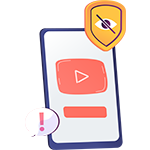
Uzyskaj dostęp do dowolnej witryny niezależnie od lokalizacji. Przeglądaj dowolną witrynę internetową, media społecznościowe i uzyskaj najlepsze wrażenia ze streamingu i gier dzięki klientowi ZoogVPN Windows.
CZYTAJ WIĘCEJ
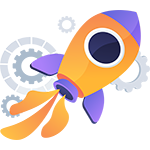
Twój dostawca usług internetowych może spowolnić prędkość internetu. ZoogVPN uruchamia serwery zoptymalizowane pod kątem najlepszej możliwej prędkości.
CZYTAJ WIĘCEJ

Dzięki ZoogVPN Twój ruch jest szyfrowany, dane bezpieczne, a internet nieocenzurowany.

Obsługa najlepszych protokołów VPN
Nasza aplikacja VPN dla systemu Windows jest wyposażona w najszybsze protokoły OpenVPN i IKEv2, które nigdy nie zostały naruszone.

Kill Switch
Chroń swoją prywatność w systemie Windows dzięki naszej sieci VPN. Wbudowany przełącznik Kill Switch zapewnia bezpieczeństwo adresu IP nawet w przypadku nieoczekiwanego zerwania połączenia.

Ochrona przed wyciekiem
Nasze oprogramowanie zawiera zaawansowaną ochronę przed wyciekami, domyślnie włączoną, aby zagwarantować brak wycieków IP lub DNS.

ZoogShadowing
Nasza aplikacja VPN dla systemu Windows została zoptymalizowana przy użyciu zaawansowanych technik maskowania w celu ominięcia zapór sieciowych i ograniczeń w krajach objętych ścisłą cenzurą.

Automatyczne Zapamiętywanie
Dzięki naszemu VPN dla systemu Windows klient bezpiecznie zapisuje nazwę użytkownika i hasło w celu wygodnego logowania i uwierzytelniania serwera VPN.

Dzielone Tunelowanie (wkrótce)
Dzięki naszemu VPN dla systemu Windows możesz elastycznie wybierać, które aplikacje korzystają z ZoogVPN podczas połączenia, a które nie.
Zobacz, co nasi klienci mówią o naszej usłudze VPN dla komputerów PC.
便宜大碗
2年套餐算下来比普通机场还便宜 主要是真的稳!用了半年了没崩过
解锁很顺利
爱看奈飞和迪士尼+的真的爽了,妈妈再也不担心我追不了剧了
不耽误撸馆就是好
兄弟们这个看片是真好用!s站 p站 x站都完全不卡
简单
从来用不懂机场什么导入更新的,还是这家有APP用着简单方便
Twitch
看老鼠台直播很流畅!1080p60源画质没卡顿缓冲
-
油管看老高、p站看玩偶、刷ins看杰伦都无压力。推荐。
111
被太多跑路机场整麻了。。年少不知老牌好 错把廉价当成宝
总体还可以吧
油管小概率会跳人机验证 登录账号可解决 问题不大
-
tg上视频加载很快
标题懒得起
晚高峰会降点速,整体还算满意
Aplikacja VPN dla systemu Windows zapewnia bezpieczne i prywatne połączenie z internetem poprzez szyfrowanie ruchu online i maskowanie adresu IP. Pomaga to chronić prywatność użytkownika, uniemożliwiając podmiotom zewnętrznym, w tym dostawcom usług internetowych i agencjom rządowym, śledzenie jego aktywności online.
Korzystając z aplikacji VPN dla systemu Windows, można również uzyskać dostęp do treści, które mogą być ograniczone w danym regionie lub przez dostawcę usług internetowych. VPN działają poprzez umożliwienie łączenia się z serwerami w różnych lokalizacjach, co może sprawiać wrażenie, że uzyskujesz dostęp do internetu z innego kraju.
Ponadto aplikacje VPN dla systemu Windows mogą również pomóc w ochronie przed hakerami i cyberprzestępcami, zapewniając dodatkową warstwę zabezpieczeń podczas łączenia się z publicznymi sieciami Wi-Fi.
Ogólnie rzecz biorąc, aplikacja VPN dla systemu Windows może zapewnić użytkownikom bezpieczniejsze, bardziej prywatne i bardziej otwarte korzystanie z internetu.
Aby pobrać ZoogVPN na Windowsa, wykonaj następujące proste kroki:
Odwiedź stronę ZoogVPN i kliknij przycisk “Pobierz”.
Wybierz link do pobrania odpowiedni dla posiadanej wersji systemu Windows.
Po zakończeniu pobierania uruchom plik instalacyjny.
Postępuj zgodnie z instrukcjami, aby zainstalować ZoogVPN na komputerze z systemem Windows.
Uruchom aplikację ZoogVPN i utwórz konto, jeśli jeszcze go nie masz.
Połącz się z wybranym serwerem VPN i zacznij przeglądać sieć bezpiecznie i prywatnie.
To wszystko! Dzięki ZoogVPN możesz cieszyć się szybkim, niezawodnym i bezpiecznym przeglądaniem internetu na komputerze z systemem Windows.
Jeśli chcesz ręcznie skonfigurować VPN w systemie Windows, musisz wybrać protokół, którego będziesz używać, znaleźć nazwę serwera VPN oraz nazwę użytkownika i hasło. Proces konfiguracji jest różny dla różnych protokołów VPN, dlatego też przygotowaliśmy szczegółowy przewodnik, który pomaga ręcznie skonfigurować VPN w systemie Windows.
VPN to dobre rozwiązanie dla laptopów z systemem Windows. VPN szyfruje ruch i zabezpiecza każdy przesyłany fragment danych. Windows to bardzo elastyczny system operacyjny, który jest zoptymalizowany do korzystania z VPN zarówno na laptopach, jak i urządzeniach stacjonarnych.
Korzystanie z ZoogVPN na komputerze z systemem Windows jest banalnie proste. Oto szczegółowa instrukcja:
Zarejestruj się w ZoogVPN: Wybierz plan subskrypcji, który spełnia Twoje potrzeby i utwórz konto na stronie ZoogVPN.
Pobierz oprogramowanie ZoogVPN: Po zarejestrowaniu się pobierz oprogramowanie ZoogVPN na komputer z systemem Windows ze strony internetowej ZoogVPN.
Zainstaluj oprogramowanie ZoogVPN: Po pobraniu uruchom instalator i postępuj zgodnie z instrukcjami wyświetlanymi na ekranie, aby zainstalować oprogramowanie na komputerze.
Uruchom oprogramowanie ZoogVPN: Po zainstalowaniu uruchom oprogramowanie ZoogVPN i zaloguj się przy użyciu danych konta ZoogVPN.
Wybierz lokalizację serwera: Spośród listy lokalizacji serwerów udostępnionych przez ZoogVPN wybierz ten, z którym chcesz się połączyć.
Połącz z serwerem: Kliknij przycisk “Połącz”, aby połączyć się z serwerem.
Rozpocznij przeglądanie: Po połączeniu z serwerem VPN można rozpocząć przeglądanie internetu ze zwiększoną prywatnością i bezpieczeństwem.
To naprawdę proste! Dzięki ZoogVPN możesz z łatwością chronić swoją aktywność online i uzyskiwać dostęp do treści z całego świata.
Wybór najlepszego VPN dla komputera stacjonarnego może być trudnym zadaniem, ale oto kilka czynników, które należy wziąć pod uwagę:
Bezpieczeństwo: Poszukaj dostawcy VPN, który oferuje solidne funkcje bezpieczeństwa, takie jak protokoły szyfrowania, przełącznik Kill Switch i ochronę przed wyciekiem DNS, aby mieć pewność, że Twoja aktywność online pozostanie prywatna i bezpieczna.
Szybkość: Upewnij się, że dostawca VPN ma szybkie serwery, które mogą obsłużyć Twoje potrzeby internetowe. Wolna sieć VPN oferowana przez niektóre darmowe VPN na komputer może być frustrująca, zwłaszcza jeśli przesyłasz strumieniowo lub pobierasz duże pliki.
Lokalizacje serwerów: Sprawdź lokalizacje serwerów dostawcy, aby upewnić się, że ma on serwery w krajach, w których ich potrzebujesz. Jeśli potrzebujesz dostępu do treści z określonej lokalizacji, sprawdź, czy dostawca dysponuje serwerami w tym regionie.
Przyjazny dla użytkownika interfejs: Dobry dostawca VPN powinien mieć przyjazny dla użytkownika interfejs, który jest łatwy w nawigacji i obsłudze.
Obsługa klienta: Sprawdź opcje obsługi klienta dostawcy, aby upewnić się, że oferuje on szybkie i użyteczne wsparcie w razie potrzeby.
Cena: Porównaj plany cenowe różnych dostawców VPN i wybierz taki, który pasuje do Twojego budżetu.
Biorąc pod uwagę te czynniki, możesz wybrać najlepszy VPN dla swojego komputera z systemem Windows, który spełni Twoje potrzeby i zapewni Ci bezpieczne i niezawodne korzystanie z internetu.
Dostęp do zablokowanych treści w systemie Windows można uzyskać za pomocą sieci VPN. Korzystając z VPN, można maskować swój adres IP i szyfrować ruch internetowy, umożliwiając dostęp do treści, które mogą być ograniczone w danym regionie.
Aby to zrobić, musisz najpierw wybrać dostawcę VPN, który oferuje serwery w lokalizacji, w której dostępne są treści, do których chcesz uzyskać dostęp. Następnie należy pobrać i zainstalować oprogramowanie VPN na komputerze z systemem Windows.
Po zainstalowaniu oprogramowania VPN można uruchomić aplikację i połączyć się z serwerem w lokalizacji, w której dostępne są treści. Po nawiązaniu połączenia adres IP użytkownika zostanie zamaskowany, a ruch internetowy zaszyfrowany. Następnie można otworzyć przeglądarkę internetową i przejść do witryny lub usługi, która była wcześniej zablokowana.
Dzięki VPN dostęp do wcześniej zablokowanych treści nie powinien być już problemem. Ważne jest jednak, aby korzystać z VPN odpowiedzialnie i przestrzegać przepisów ustawowych i wykonawczych obowiązujących w danym kraju.
Tak, zarówno Windows 10, jak i 11 mają zainstalowaną funkcję VPN o nazwie Windows VPN. Jednak wielu użytkowników woli korzystać z usług zewnętrznych dostawców VPN, takich jak ZoogVPN, aby uzyskać więcej możliwości i opcji dostosowywania. Dzięki ZoogVPN możesz cieszyć się szybszym i bezpieczniejszym przeglądaniem internetu, dostępem do zastrzeżonych treści oraz ochroną przed śledzeniem i monitorowaniem online.
Masz wątpliwości? Wypróbuj z gwarancją zwrotu pieniędzy.
130 Germanou, Patras 26224, Greece
+306982989576
Copyright © 2025 ZoogVPN.com
If it’s not right for you, we’ll refund you.
🔥 Streaming services and 1000+ unblocked sites
🔥 200+ servers across 35+ countries
🔥 Advanced security features
🔥 Protect 10 devices at a time
7 days money-back guarantee

If it’s not right for you, we’ll refund you.
🔥 Streaming services and 1000+ unblocked sites
🔥 200+ servers across 35+ countries
🔥 Advanced security features
🔥 Protect 10 devices at a time
7 days money-back guarantee